Как изменить короткий пароль на iPhone на более безопасный

Вы можете и должны обезопасить свое iOS устройство с помощью Touch ID или Face ID, но пароль по-прежнему является важным способом защиты вашего iPhone или iPad. При сбое Touch ID или Face ID, а также при утере или краже телефона или планшета код доступа становится формой защиты по умолчанию. И если у вас есть старое iOS устройство без Touch ID, то код доступа ваш единственный способ защиты от нежелательного доступа.
Ранее в iOS пароли были ограничены четырьмя цифрами, и многие владельцы iPhone или iPad до сих пор используют этот формат. Однако эти четыре цифры не обеспечивают наилучшего уровня безопасности. Лучше использовать числовой пароль с шестью или более цифрами или буквенно-цифровой пароль с буквами, цифрами и специальными символами.

Изменение пароля
Предположим, у вас есть четырехзначный цифровой пароль и вы хотите изменить его на более надежный. На устройстве iPhone или iPad откройте «Настройки», перейдите в раздел «Touch ID и код-пароль» (Passcode, Touch ID & Passcode) или «Face ID и код-пароль» в зависимости от вашего устройства. Введите текущий код доступа.

Параметры пароля
Нажмите «Сменить код-пароль» (Change Passcode) и введите текущий пароль еще раз. В окне ввода нового пароля нажмите на «Параметры код-пароля» (Passcode Options).

Выбор формата пароля
Вам предоставляется три варианта: буквенно-цифровой код, 6-значный цифровой код или цифровой код из 4 цифр. Шестизначный пароль, безусловно, намного надежнее четырехзначного. Четырехзначный код имеет 10000 возможных комбинаций, в то время как шестизначный — 1 миллион. Буквенно-цифровой пароль даст вам еще больший уровень безопасности.

Например, восьмизначный числовой пароль дает 100 миллионов возможных комбинаций, в то время как 10-значный предлагает 10 миллиардов комбинаций. Что касается буквенно-цифрового кода, то для него число комбинаций значительно больше, так как вы можете использовать прописные и строчные буквы, цифры и специальные символы. Выберите параметр «Пользовательского буквенно-цифрового кода» (Custom Alphanumeric Code).
Ввод нового пароля
Введите новый пароль, используя сочетание букв, цифр и специальных символов. Нажмите «Далее» (Next).

Подтвердите новый код доступа
Повторно введите новый пароль для подтверждения. Нажмите «Готово» (Done).
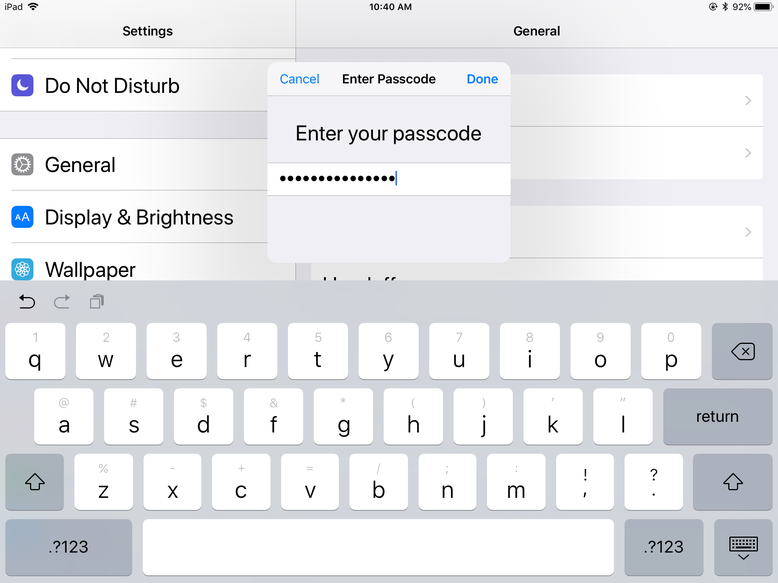
Длительность действия пароля
Вернитесь на экран настроек пароля, где вы сможете настроить другие параметры. Нажмите на меню «Запрос код-пароля» (Require Passcode). На старых устройствах iOS без Face ID или Touch ID можно выбрать продолжительность — сразу, через 1 минуту, через 5 минут, через 15 минут, через 1 час или через 4 часа. Более короткие времена более безопасны. Если вы пользуетесь устройством в основном дома, то можете выбрать более длительный срок.

Использование Touch ID и Face ID
На новых устройствах можно установить Touch ID или Face ID для разблокировки устройства. В этом случае параметр «Запрос код-пароля» (Require Passcode) предоставляется немедленно в качестве единственного варианта.

Источник: PCMag
Для смартфонов




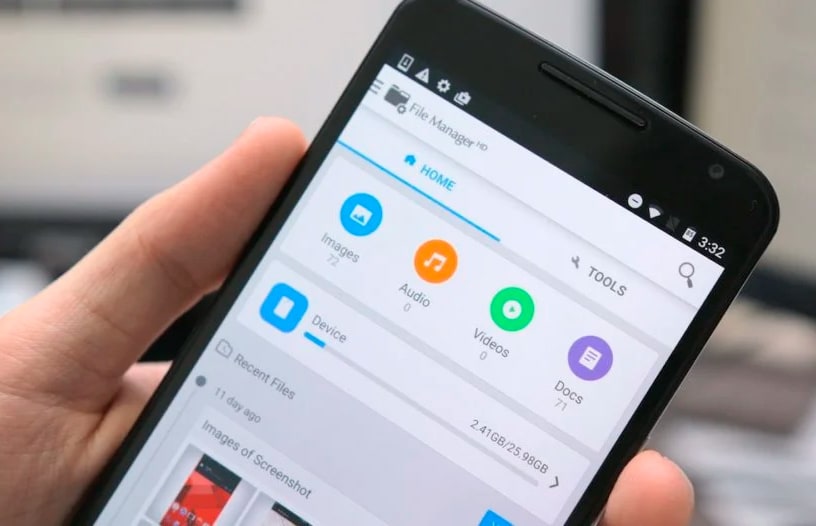
-1.png)
